表面に反射光を加える
木目調のテクスチャを背景に使用する場合など、その空間の臨場感を演出したいときには、表面に少しだけ反射光を取り入れるいいでしょう。[ グラデーション ] 調整レイヤーを使用すると、作成後も編集可能なグラデーションが簡単に設定できます。

【操作方法】
[ レイヤー ] パネルで、[ 塗りつぶしレイヤーを新規作成 ] をクリックし、メニューから、[ グラデーション ] を選択して、[ グラデーション 1 ] を作成します。
![[グラデーション1]を作成](https://psgips.net/wp-content/uploads/2021/09/tex09_05a_01.jpg)
[ グラデーション 1 ] を作成
[ グラデーションで塗りつぶし ] ダイアログで、[ クリックでグラデーションを編集 ] をクリックし、[ グラデーションエディター ] ダイアログを表示します。
![[ クリックでグラデーションを編集 ] をクリック](https://psgips.net/wp-content/uploads/2021/09/tex09_05a_02.jpg)
[ クリックでグラデーションを編集 ] をクリック
[ グラデーションエディター ] ダイアログで、次のグラデーションを設定して、[ OK ] をクリックします。
![[グラデーションエディター]を設定](https://psgips.net/wp-content/uploads/2021/09/tex09_05a_03.jpg)
[ グラデーションエディター ] を設定
【設定値】
[ 位置 : 0 % ] [ 不透明度 : 100 % ]
[ 位置 : 100 % ] [ 不透明度 : 100 % ]
[ 位置 : 0 % ] [ H : 0° / S : 0 % / B : 50 % ]
[ 位置 : 100 % ] [ H : 0° / S : 0 % / B : 100 % ]
[ グラデーションで塗りつぶし ] ダイアログで、[ スタイル ] に [ 線形 ] を選択し、[ 角度 ] に [ 120 ]°、[ 比率 ] に [ 153 ] %を入力して、[ OK ] をクリックします。
![[グラデーションで塗りつぶし]を設定](https://psgips.net/wp-content/uploads/2021/09/tex09_05a_04.jpg)
[ グラデーションで塗りつぶし ] を設定
グラデーションの角度と比率が設定できました。
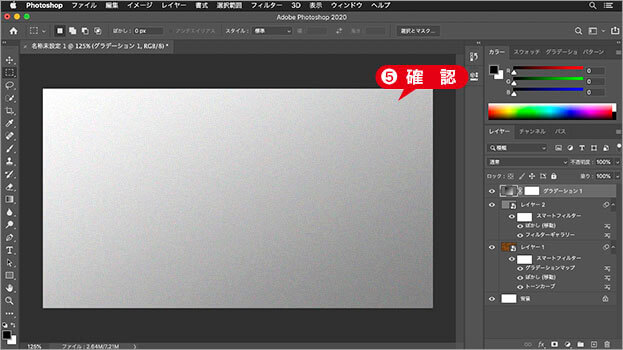
グラデーションの角度と比率を設定
グラデーションの幅を調整
[ 比率 ] では、グラデーションの階調幅をコントロールできます。階調幅を狭くするほど光沢感が増し、階調幅を広くするほどフラットな印象になります。
[ レイヤー ] パネルで、描画モードに [ オーバーレイ ] を選択します。
[ 不透明度 ] に [ 50 ] % を入力します。
![[ 不透明度 ] で反射光の明るさを調整](https://psgips.net/wp-content/uploads/2021/09/tex09_05a_06.jpg)
[ 不透明度 ] で反射光の明るさを調整
オイルフィニッシュ風に着色した、木目調のテクスチャが完成しました。

木目調のテクスチャが完成
フラットとグロスを使い分ける
作例では、オイルフィニッシュ風を想定しているため、反射光は生木に近いフラットな印象になるよう設定しています。
たとえば、クリア仕上げなどの光沢感をつけたい場合は、黒から白へ変化するグラデーションを用いると、暗い部分をより暗くすることができます。

フリーのグラフィックデザイナーです。カタログ、ポスター、パッケージなど様々な分野に携わってきました。


